
¿Cómo encontrar todos los drivers que faltan en mi PC? Saber cuáles drivers te faltan es esencial si formateaste tu ordenador o si simplemente quieres comprobar el estado de los controladores. Los drivers son una parte indispensable para que tu ordenador funcione correctamente y con normalidad. Por eso, mantenerlos actualizados es realmente importante. Hoy veremos cómo hacerlo.
“¿Cómo puedo encontrar todos los drivers que faltan en mi PC?”. Para lograrlo, existen diferentes métodos. Y, aunque podría parecer algo difícil de hacer, lo cierto es que no hay que ser un experto para saber qué drivers faltan en tu PC. Aquí te mostraremos cómo se hace desde el Administrador de dispositivos, usando Windows Update, con la app de la marca y con aplicaciones de terceros.
¿Cómo encontrar los drivers que faltan en mi PC?

“¿Puedo encontrar todos los drivers que faltan en mi PC sin tanta complicación?”. Sí. Y la verdad, es necesario que lo hagas. Sobre todo, si formateaste tu ordenador hace poco o si notas que alguno de sus componentes no funciona con normalidad. Aunque es cierto que la mayoría de los controladores se instalan de forma automática, es posible que algún error haya impedido su correcta instalación o actualización.
“Si logro encontrar todos los drivers que faltan en mi PC, ¿se solucionarán los errores?”. Es muy probable. Los controladores son los responsables de que tu sistema operativo obtenga las instrucciones necesarias para hacer que un componente (Bluetooth, cornetas, reproductor de vídeo, sensor de huellas, etc.) funcione correctamente.
A continuación, veremos cómo encontrar los drivers que faltan en tu PC mediante:
- El Administrador de dispositivos
- Con Windows Update
- Desde la app de Administración de tu PC
- Con una aplicación de terceros
Desde el Administrador de dispositivos
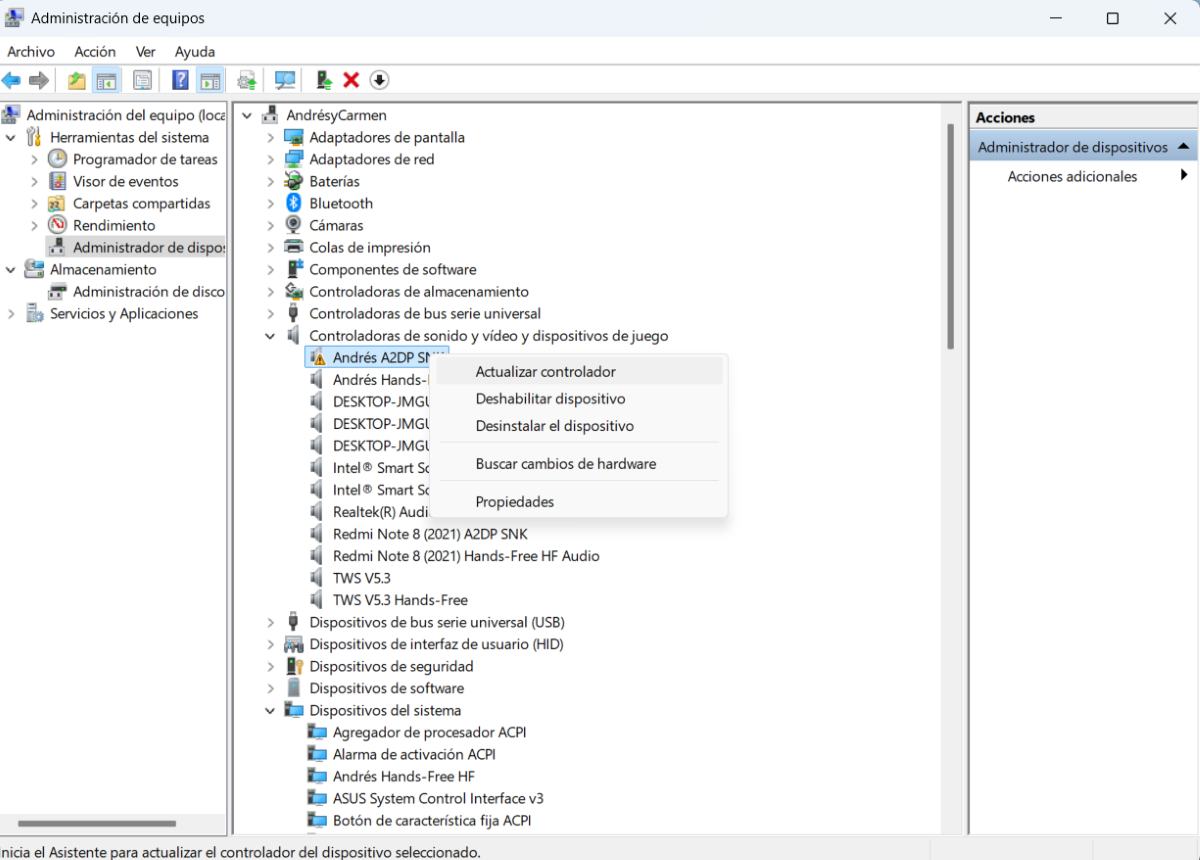
A fin de encontrar todos los drivers que faltan en tu PC, puedes valerte del Administrador de dispositivos. Esta herramienta no solo te permite encontrar los controladores, sino que también permite actualizarlos. Para lograrlo, sigue los pasos que están a continuación:
- Abre el Explorador de archivos de tu PC.
- Ahora, haz clic contrario sobre la opción Este equipo.
- Se abrirá un menú emergente con distintas opciones. Elige en Administrar (si no te sale de una vez la opción Administrar, tal vez tengas que tocar en Mostrar más opciones para verla).
- Se abrirá una ventana de Administración de equipos. Allí verás toda la información sobre los componentes de tu PC. Bajo Herramientas del sistema, haz clic sobre la opción Administrador de dispositivos.
- En el centro de la pantalla, se abrirá una lista con todos los dispositivos que están conectados en tu ordenador. Será allí donde tendrás que buscar un signo de exclamación dentro de un triángulo amarillo que te indicará que no está funcionando como debería.
- Haz clic derecho sobre el controlador y presiona Actualizar controlador para que Windows busque la versión más reciente y lo actualice.
Listo. De esta manera puedes encontrar todos los drivers que faltan en tu PC con el Administrador de dispositivos.
Con Windows Update
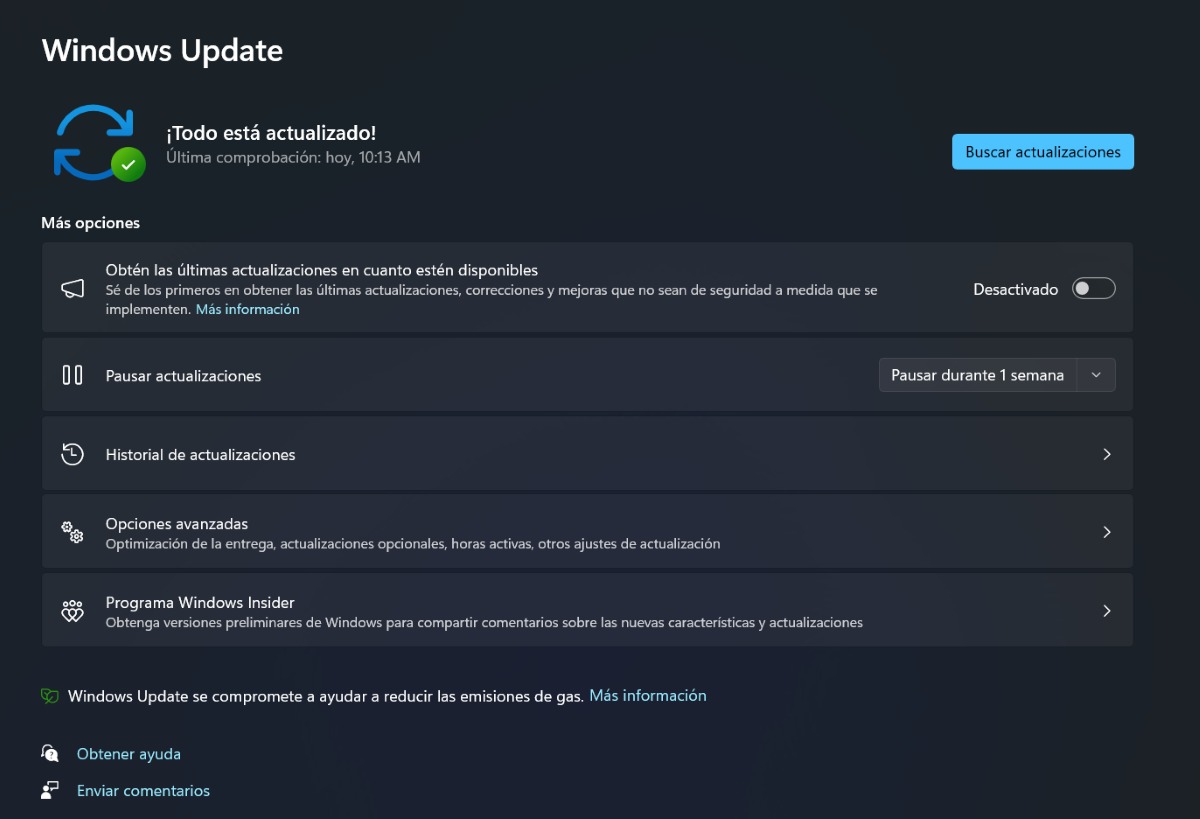
Ahora bien, si quieres asegurarte de encontrar todos los drivers que faltan en tu PC, también puedes valerte de Windows Update. Esta herramienta se encarga de mantener actualizada tu PC. Y, cuando se trata de los controladores más importantes, ella se encarga de obtenerlos e instalarlos. Para saber si tienes actualizaciones pendientes, sigue estos pasos:
- Entra en Configuración de Windows presionando la Tecla W + I.
- Ve al apartado Windows Update, que está de último en la lista.
- Por lo general, verás que dice que “Todo está actualizado”, pero para comprobarlo, toca en Buscar actualizaciones.
- En ese momento, fíjate si en las actualizaciones pendientes está el nombre de un componente o accesorio de tu PC. Si hay alguno, toca en actualizar y listo.
Por otro lado, Windows Update también tiene un apartado para actualizar otros drivers o controladores que pudieran parecer menos importantes. Este apartado se conoce como Actualizaciones opcionales. Puedes acceder a él haciendo lo siguiente:
- Ingresa a Windows Update.
- Haz clic en Opciones avanzadas.
- Ubica la entrada Actualizaciones opcionales.
- Si hay alguna actualización de controlador, selecciónala y pulsa en Descargar e instalar.
- Listo. De esta forma también podrás encontrar todos los drivers que faltan en tu ordenador.
Desde la app de Administración de la marca del PC
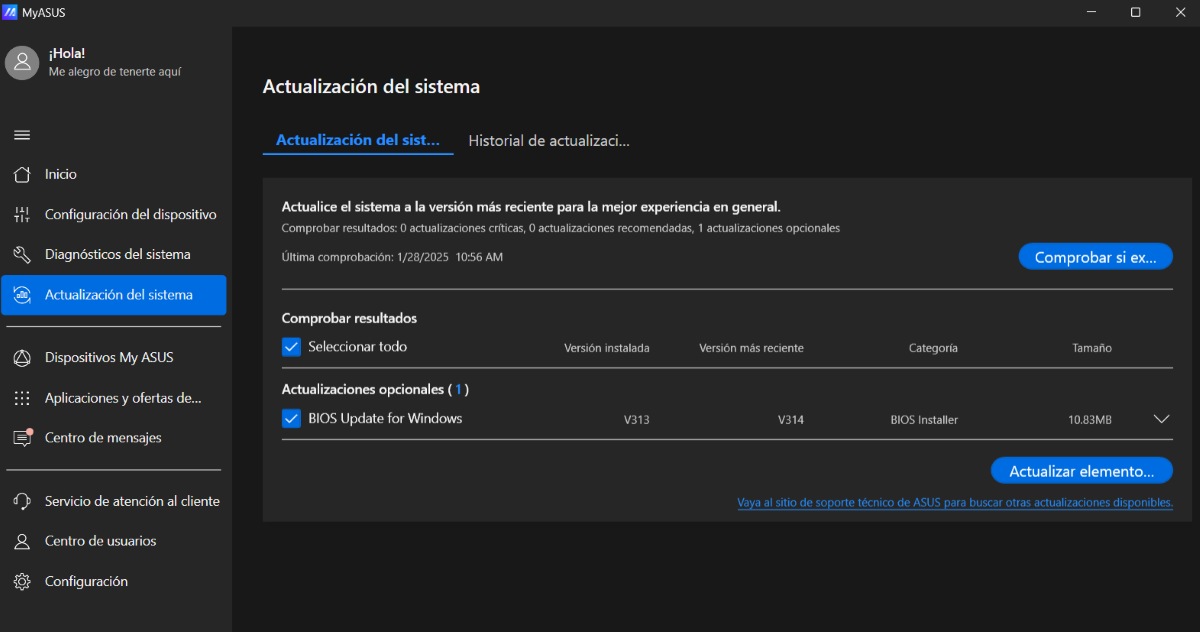
Otra herramienta para encontrar todos los drivers que faltan en tu PC es la que incluye la marca del fabricante. Estas aplicaciones también sirven para actualizar o mantener al día todos los controladores. Por ejemplo, en ASUS, la aplicación que está disponible es MyASUS y desde allí puedes actualizar el sistema y los drivers.
Para utilizarla, basta con hacer clic en el apartado Actualización del sistema. Después, comprueba que haya alguna actualización disponible y realízala. Es probable, que solicite reiniciar tu PC para instalar la actualización pendiente. Permítelo y conecta tu PC a la corriente (si es un portátil) para evitar que se apague y se cancele la actualización.
Usando una aplicación de terceros

Una última opción que hay disponible para encontrar todos los drivers que faltan en tu PC, es usar una aplicación de terceros. Estas aplicaciones están diseñadas para detectar errores o fallos en los controladores de Windows. Y, aunque hay versiones de pago que ofrecen un servicio muy amplio, las gratuitas también cumplen bien su función.
Algunas de las aplicaciones de terceros que puedes usar para encontrar todos los drivers que faltan en tu PC son:
Driver Booster
Esta sencilla aplicación te ayudará a encontrar y actualizar los drivers o controladores que estén desactualizados en tu PC. Esta app está diseñada exclusivamente para Windows. Al momento de instalarla, elige personalizar instalador para evitar la descarga de otras aplicaciones que no quieras.
Drivers Cloud
Otra aplicación de terceros que te puede ayudar a encontrar todos los drivers que faltan en tu ordenador es Drivers Cloud. Esta app se encarga de revisar el hardware (los componentes o accesorios de tu PC) y permite elegir los drivers actualizados desde la web.
Snappy Driver Installer
Este instalador de controladores tiene la particularidad de permitir actualizar los controladores sin conexión a Internet. Para ello, tendrás que descargar la información de los controladores que tienen actualización. Después, podrás elegir los que quieres instalar.
Desde muy joven he sentido una gran curiosidad por todo lo relacionado con los avances científicos y tecnológicos, en especial aquellos que nos hacen la vida más fácil y entretenida. Me encanta estar al tanto de las últimas novedades y tendencias, y compartir mis experiencias, opiniones y consejos sobre los equipos y gadgets que uso. Esto me llevó a convertirme en redactor web hace poco más de cinco años, enfocado principalmente a los dispositivos Android y sistemas operativos Windows. He aprendido a explicar con palabras simples aquello que resulta complicado para que mis lectores puedan entenderlo fácilmente.